iphone定时锁屏怎么设置 苹果手机如何设置锁屏时间
更新时间:2023-11-16 15:38:22作者:kzmyhome
iphone定时锁屏怎么设置,苹果手机作为一款全球热销的智能手机,其功能强大、操作简便一直备受用户青睐,在日常使用中锁屏功能是我们经常会接触到的一项基本功能。有时我们可能会希望通过设置定时锁屏来更好地管理手机的使用时间。iPhone如何设置锁屏时间呢?接下来我们将详细介绍如何在苹果手机上设置定时锁屏功能,帮助大家更好地控制手机的使用时间。
操作方法:
1.手机桌面中,点击“设置”进入设置中心
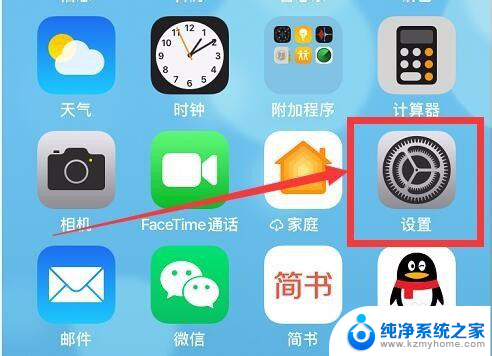
2.下滑设置项目,找到“显示与亮度”,点击进入
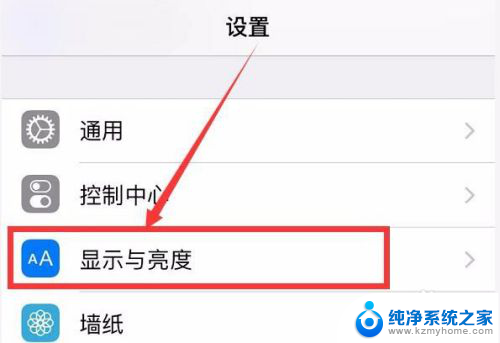
3.点击“自动锁定”

4.自动锁定中,可以根据需要设定锁定时间,以及不设定自动锁定。
如选择了“永不”,即手机不会自动锁定。如果需要锁定的话,要手动锁屏。
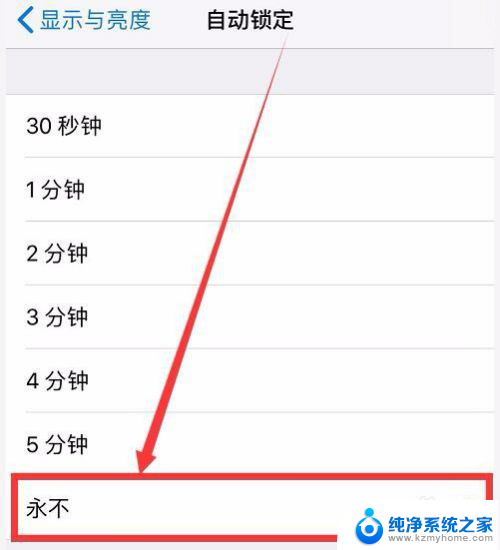
5.其余任意时间选择后,比如选择了“2分钟”。即手机在2分钟无任何操作的情况下,将自动锁屏。
如果后续要想要更改锁屏的时间,回到这里重新选择一个新的时间即可。
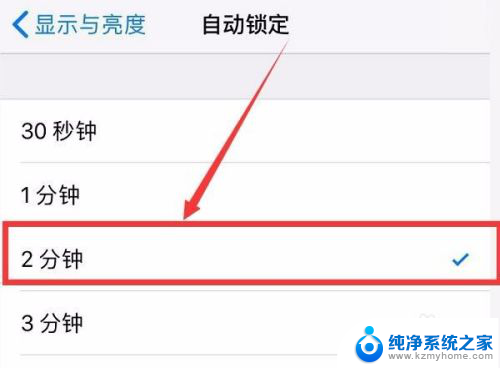
6.自动锁屏后,需要使用手机了,按下主屏幕按钮解锁使用

以上就是 iPhone 定时锁屏设置的全部内容,如果你遇到这种问题,可以根据我的方法进行解决,希望对你有所帮助。
iphone定时锁屏怎么设置 苹果手机如何设置锁屏时间相关教程
- 锁屏状态下亮屏时间怎么设置苹果 苹果手机屏幕亮的时间如何调整
- 苹果14手机微信怎么设置密码锁屏 苹果14微信账号如何设置密码锁
- oppo怎么设置锁屏 oppo手机如何设置屏幕锁密码
- 14pro锁屏声音怎么开 苹果14pro锁屏声音设置方法
- 屏幕设置时间怎么设置 电脑屏幕显示时间设置步骤
- 怎么修改苹果时间 苹果手机如何修改时间
- 锁定屏幕旋转怎么设置 iphone13 单点锁定屏幕旋转方法
- 荣耀锁屏密码怎么更换 荣耀手机锁屏密码设置步骤
- 悬浮时钟怎么把时间弄到屏幕上苹果 苹果悬浮时钟怎么用
- 怎样给电脑设置使用时间 win10系统屏幕显示时间设置方法
- 如何安全拆卸显卡的详细步骤与注意事项,让你轻松拆解显卡!
- 英伟达对AI的理解和布局,黄仁勋在这里讲清楚了:探索英伟达在人工智能领域的战略布局
- 微软未来将继续推出Xbox硬件,掌机设备蓄势待发最新消息
- AMD锐龙AI 9 HX 370游戏性能领先酷睿Ultra 7 258V 75%
- AMD裁员上千人,市场“吓坏”!英伟达会超越吗?
- Win11 23H2用户反馈微软11月更新导致错误显示“终止支持”问题解决方案
微软资讯推荐
- 1 详细教程:如何在电脑上安装Win7系统步骤解析,零基础教学,轻松搞定安装步骤
- 2 如何查看和评估电脑显卡性能与参数?教你如何正确选择电脑显卡
- 3 微软酝酿Win11新特性:图表显示过去24小时PC能耗数据
- 4 倒计时!Windows 10要“退休”啦,微软官方支持即将结束,升级Windows 11前必读!
- 5 Windows 11 的 8个令人头疼的细节及解决方法 - 如何应对Windows 11的常见问题
- 6 AMD Zen 6架构台式机处理器将保留AM5兼容性,预计最快于2026年末发布
- 7 微软技术许可有限责任公司获得自动恶意软件修复与文件恢复管理专利
- 8 数智早参|微软斥资近百亿美元租用CoreWeave服务器,加速云计算发展
- 9 Win10 如何优化系统性能与提升使用体验?教你简单有效的方法
- 10 你中招了吗?Win11 24H2离谱BUG又来了,如何应对Win11最新版本的问题
win10系统推荐
系统教程推荐
- 1 怎么关掉语音识别 Win10语音识别关闭步骤
- 2 lol这么显示帧数 LOL怎么显示游戏延迟和帧数
- 3 win11电脑无法找到输出设备怎么办 win11无法检测到音频输出设备怎么办
- 4 竖屏录制的视频怎么变成横屏 格式工厂手机竖屏视频横屏转换方法
- 5 无线耳机怎么切换中文模式 怎样调整蓝牙耳机的语言为中文
- 6 怎样才能找到u盘的隐藏文件 Win 10系统怎么查看U盘里的隐藏文件
- 7 win10电脑怎么重装系统win7 win10如何降级重装win7
- 8 win10如何查询mac地址 Win10怎么查看本机的Mac地址
- 9 ps删除最近打开文件 Photoshop 最近打开文件记录清除方法
- 10 怎么删除邮箱里的邮件 批量删除Outlook已删除邮件的方法